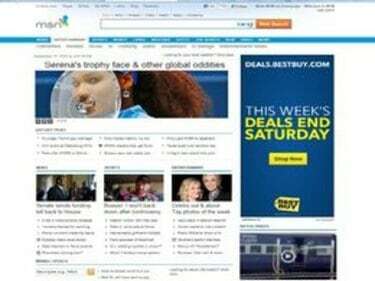
De standaard startpagina voor Internet Explorer.
De startpagina van uw computer is het eerste dat u ziet wanneer u uw internetbrowser opent. Als u de standaardinstelling voor uw startpagina wijzigt, verbetert u uw surfervaring op het web en verhoogt u uw productiviteit. Het wijzigen van de startpagina op uw computer vergt een paar stappen, maar het pad dat u hiervoor volgt, verschilt enigszins, afhankelijk van de webbrowser die u gebruikt.
Uw startpagina wijzigen met Internet Explorer
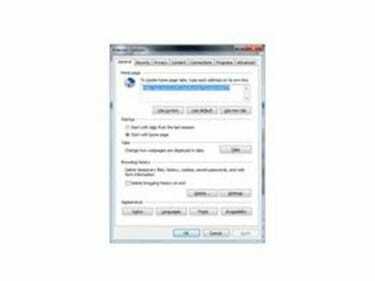
Instellingen voor IE-startpagina
Start Internet Explorer. Selecteer het menu 'Extra' en kies 'Internetopties'. Klik op het tabblad "Algemeen". Typ het adres dat u als startpagina wilt hebben in het tekstveld van de startpagina. U kunt ook naar de webpagina gaan die u als uw startpagina wilt instellen en vervolgens de stappen doorlopen om naar het tabblad Algemeen te gaan. Kies vervolgens "Use Current" om de homepage in te stellen op de pagina die op uw scherm staat. Als u de knop "Leeg gebruiken" kiest, opent uw browser een lege pagina. Nadat u uw keuze heeft gemaakt, klikt u op "OK" om uw wijzigingen op te slaan.
Video van de dag
De startpagina instellen met Firefox

Instellingen voor Firefox-startpagina
Klik op het menu "Firefox", kies "Opties" en kies opnieuw "Opties" in het menu dat eruit schuift. Klik op het tabblad "Algemeen" om het vak te bekijken waarin u uw startpagina hebt ingesteld. Typ het adres van uw gewenste startpagina en klik op "OK". Als u de startpagina wilt instellen op de pagina die u momenteel weergeeft, klikt u op de knop 'Huidige pagina gebruiken' en vervolgens op 'OK'.
Wanneer de startpagina blijft veranderen

Windows-beveiligingsinstellingen
Als de selectie van uw startpagina steeds verandert, heeft uw computer mogelijk een virus. Download de nieuwste virusdefinities en voer vervolgens een volledige scan uit op uw systeem. Voer een grondige virusscan uit om malware of virussen te identificeren en te verwijderen die van invloed zijn op de weergave van uw startpagina. Nadat het virus is verwijderd, stelt u uw startpagina opnieuw in op de pagina die u verkiest of het nuttigst vindt.
Uw laatste browsesessie gebruiken

Firefox met paginageheugen
Firefox bevat de optie om uw voorkeuren zo in te stellen dat wanneer u de browser start, deze terugkeert naar de laatste webpagina's die u bekeek toen u de browser sloot. Dit is handig als u de dag regelmatig begint en eindigt met het lezen van een specifiek branche- of vakblad of blog, of als u het gewoon leuk vindt om uw dag te beginnen zoals u de dag ervoor eindigde.



